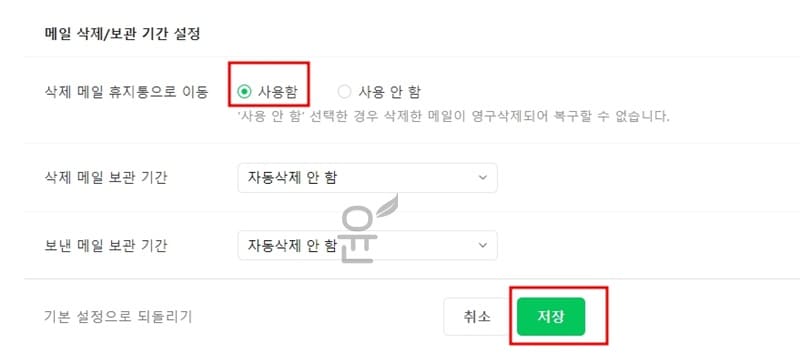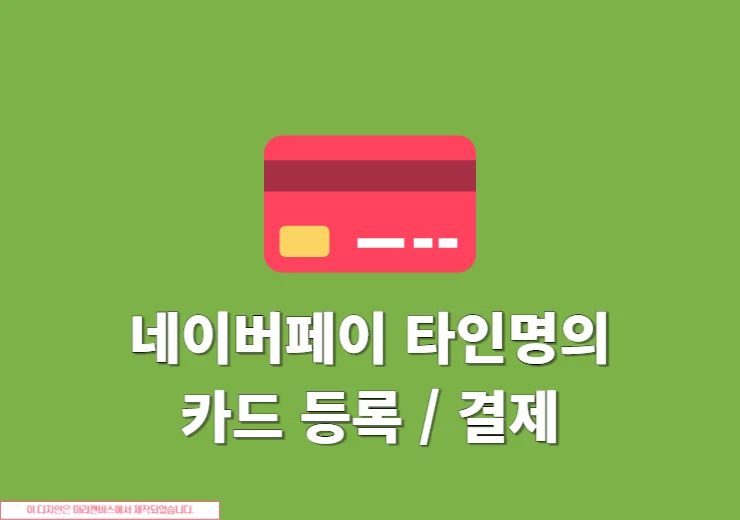삭제된 네이버 메일 복구 방법에 대해서 알아보도록 하겠습니다. 네이버 메일은 삭제 할 때 휴지통에 넣어서 다시 복구를 할 수 있게 하거나 영구 삭제를 진행해서 영원히 복구를 못하게 하는 방법으로 진행할 수가 있습니다. 특별히 설정을 바꾸지 않았다면 휴지통으로 들어가기 때문에 네이버 메일 복구가 가능하기 때문에 이 부분에 대해서 중점적으로 알아보도록 하겠습니다.
삭제된 네이버 메일 복구 방법(네이버 메일 휴지통 복구)
※ 네이버 메일은 삭제시 휴지통으로 이동되거나 영구삭제가 되는 경우 2가지가 있습니다. 영구삭제가 되는 경우에는 복구가 불가능하며 휴지통으로 이동된 메일만 복원이 가능하다는 점 참고하며 영구삭제가 되는 이유와 삭제를 방지하기 위한 방법에 대해서도 알아보시기 바랍니다.
PC에서 복구하기
1. 네이버 메일 > 휴지통
PC 브라우저를 키고 네이버 메일로 이동합니다. 그리고 왼쪽에서 휴지통을 클릭해주세요.
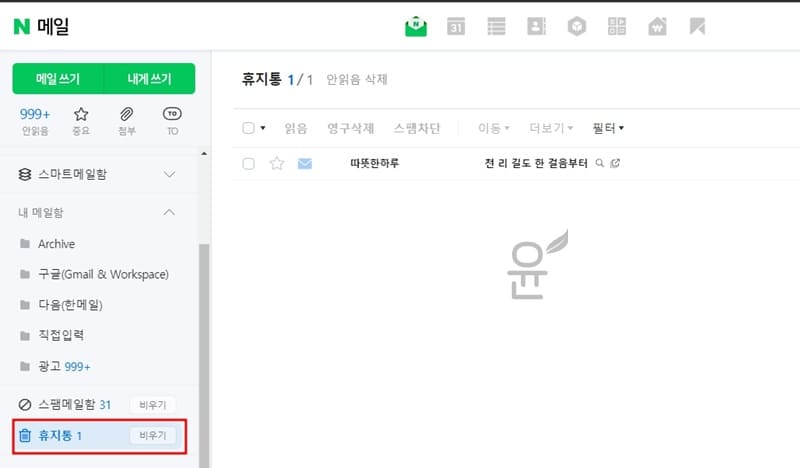
2. 복구하기
복구하려고 하는 메일을 체크한 후 이동을 클릭 한 후 이동하려고 하는 메일함을 선택합니다. 그리고 하단에 이동 또는 계속 이동 버튼을 눌러주세요. 그러면 최종적으로 네이버 메일 복구가 되면서 받은 편지함 등에서 살펴볼 수가 있습니다.
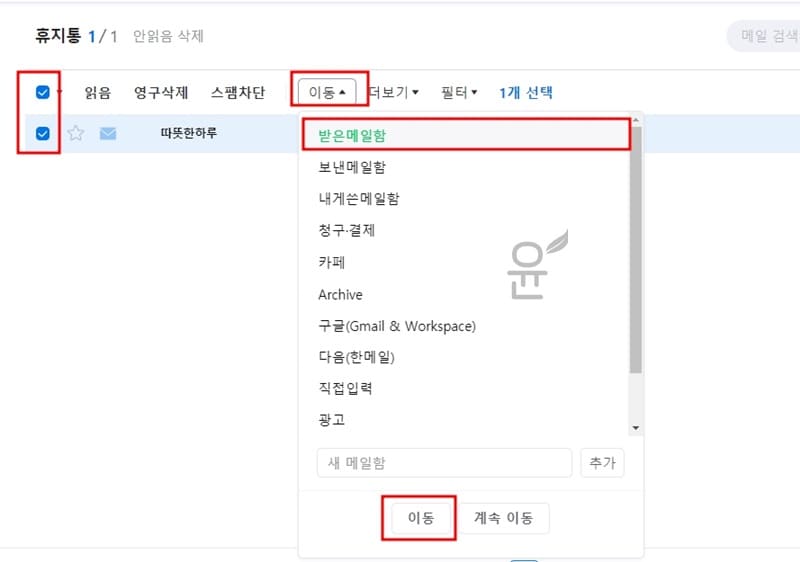
※ 이동은 한번만 이동이 되고 계속 이동은 해당 이메일 주소로 받은 이메일이 계속적으로 이동되는 것을 말합니다.
모바일에서 복구하기
1. 네이버메일 앱 > 휴지통
아이폰, 안드로이드에서 네이버메일 앱을 실행하고 3줄 모양 아이콘 클릭해서 휴지통 메일함으로 이동합니다.
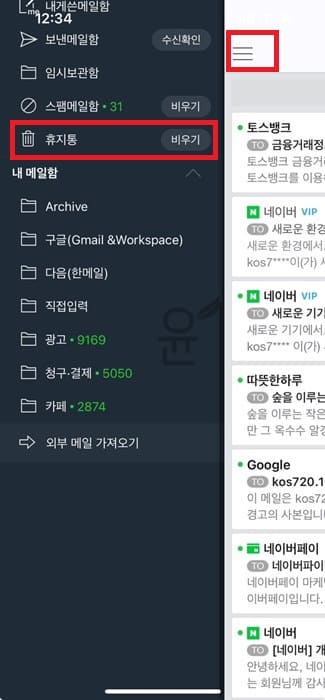
2. 상세보기
복구하려고 하는 이메일을 선택해서 상세보기로 이동합니다.
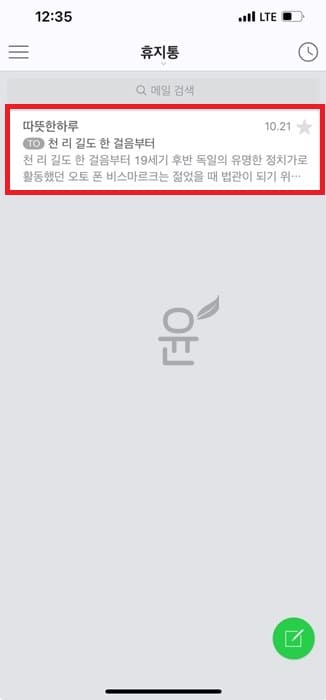
3. 복구하기
오른쪽 상단에 수직점 3개를 클릭합니다. 그러면 이동, 계속 이동 버튼이 나오는데 여기에서 이동이나 계속 이동을 선택해서 이동할 메일함을 선택하고 이동을 하면 네이버 메일 복구가 완료가 됩니다.
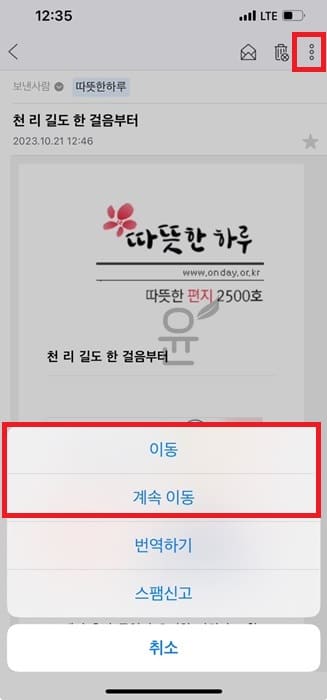
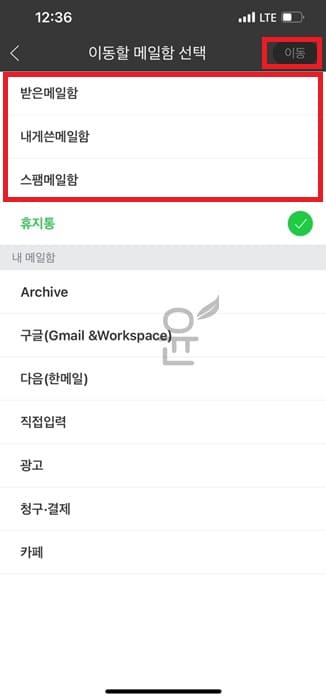
네이버 메일 영구삭제가 되는 경우는?
기본적으로 네이버 메일 삭제시에는 휴지통으로 이동이 되어서 삭제된 경우라도 복구가 가능한데 다음과 같은 경우에는 메일이 영구삭제가 진행이 됩니다.
- 휴지통 비우기를 통해 영구삭제를 진행한 경우
- 휴지통에서 메일 삭제를 한 경우
- 환경설정 > 메일함 관리 > 메일 삭제/보관 기간 설정에서 삭제 메일 휴지통으로 이동 사용 안함을 선택한 경우
※ 영구 삭제가 진행이 된 경우 해당 데이터는 별도로 보관하고 있지 않기 때문에 고객센터에 문의를 해도 복구가 불가능합니다.
네이버 이메일 삭제시 바로 영구삭제 방지하기
네이버 이메일은 삭제하면 휴지통으로 이동이 되지만 옵션에 따라 바로 영구삭제 되기도 합니다. 이 부분을 방지하기 위해서는 다음과 같은 설정이 필요합니다.
1. 네이버 메일 > 환경설정 > 메일함관리
네이버 이메일로 접속 후 오른쪽에 환경설정 메뉴를 클릭합니다. 그리고 메일함관리로 이동해주세요.
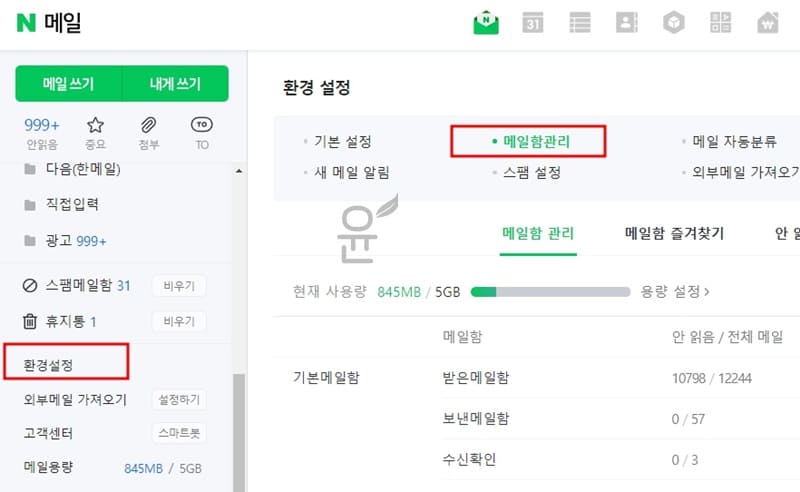
2. 설정하기
그리고 메일함관리 화면에서 하단에 메일 삭제/보관 기간 설정에 삭제 메일 휴지통으로 이동 사용함을 체크 후 저장을 누르면 삭제 시 바로 영구삭제가 아닌 휴지통으로 이동이 되겠습니다.